Menyelitkan Kertas Tab
Anda boleh menyelitkan kertas tab antara halaman yang ditentukan. Anda juga boleh mencetak pada bahagian tab.
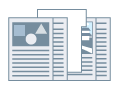
1.
Paparkan helaian [Sumber Kertas].
2.
Pilih [Pilih mengikut] > [Sumber Kertas] atau [Jenis Kertas].
3.
Pilih [Selit Helaian] dari [Pilihan Kertas] → klik [Tetapan Selit Helaian].
4.
Dalam kotak dialog [Tetapan Selit Helaian], pilih [Kertas Tab] daripada [Helaian untuk Selit].
5.
Tetapkan [Sumber Kertas], [Cetak pada] dan [Selit].
6.
Jika anda ingin menukar jenis kertas untuk kertas tab, klik [Kertas Tab] > [Tetapan] → pilih jenis kertas untuk digunakan daripada [Jenis Kertas] → klik [OK].
Untuk menetapkan kedudukan cetakan pada kertas tab, ikut prosedur di bawah.
7.
Klik [Butiran Tab].
8.
Dalam kotak dialog [Butiran Tab], tetapkan [Posisi Pencetakan pada Tab] → klik [OK].
Untuk menganjakkan data cetakan ke bahagian tab, pilih [Ofset Posisi Pencetakan] → tentukan jarak untuk menganjakkan data dalam [Kelebaran Ofset] → klik [OK].
Untuk mencetak data cetakan tanpa menganjakkannya, pilih [Jangan Ofset Posisi Pencetakan] → pilih saiz kertas tab daripada [Saiz Kertas Tab] → klik [OK].
9.
Dalam kotak dialog [Tetapan Selit Helaian], klik [OK].
10.
Pilih kertas untuk halaman kandungan daripada [Sumber Kertas Asli] atau [Jenis Kertas Asli].